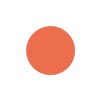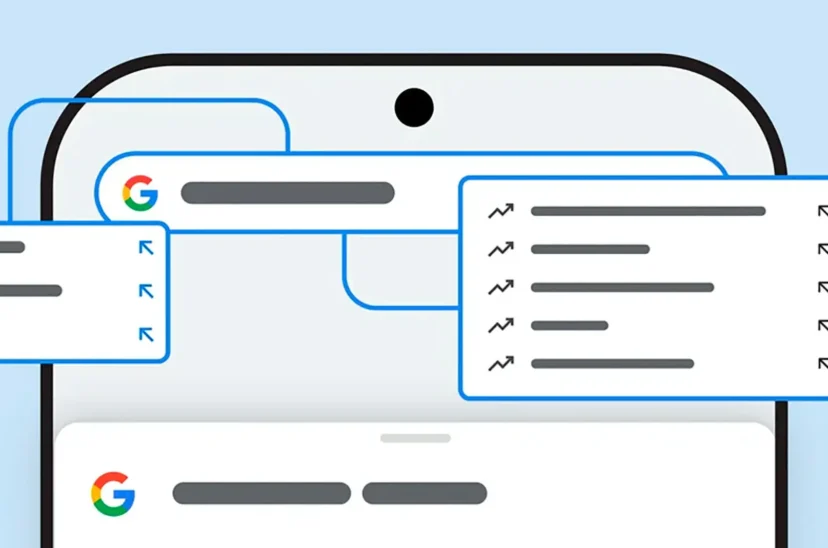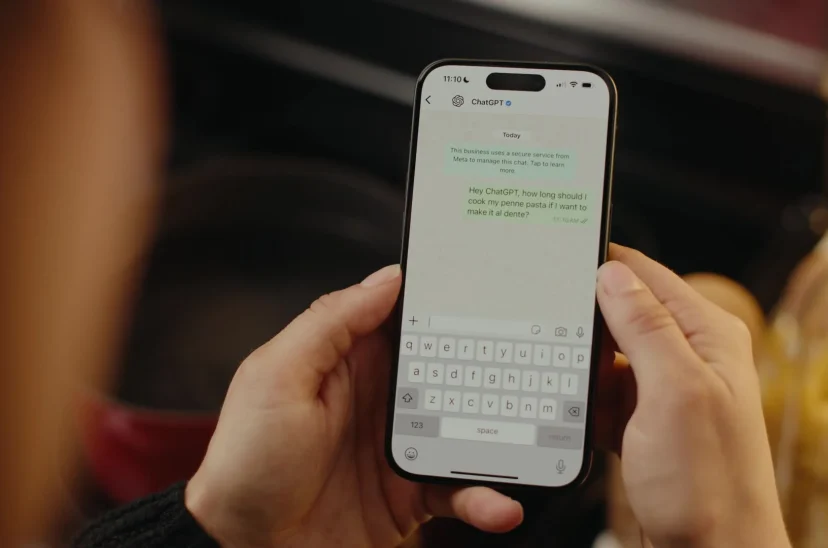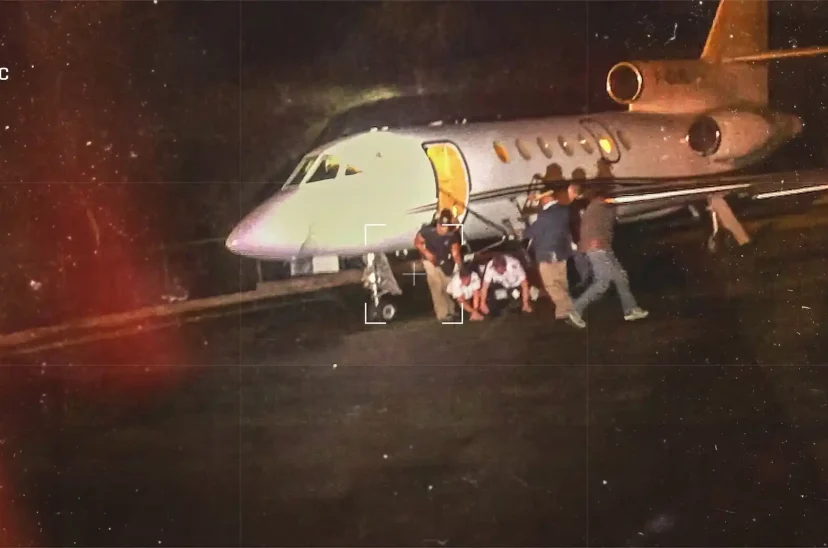Google anunció que su navegador principal, Google Chrome, dejará de funcionar en dispositivos que no hayan actualizado a la versión más reciente. ¿Cómo solucionarlo antes de perder todos tus datos?
La medida comenzará a regir en un par de semanas y afecta a los dispositivos que tengan versiones del navegador con más de cuatro años de antigüedad. Los usuarios que cumplan esta condición podrían perder acceso a marcadores, contraseñas, historial de navegación y otras configuraciones esenciales.
Sin embargo, es muy sencillo de remediar este problema que aqueja a miles de usuarios del navegador. ¿Cómo hacerlo?
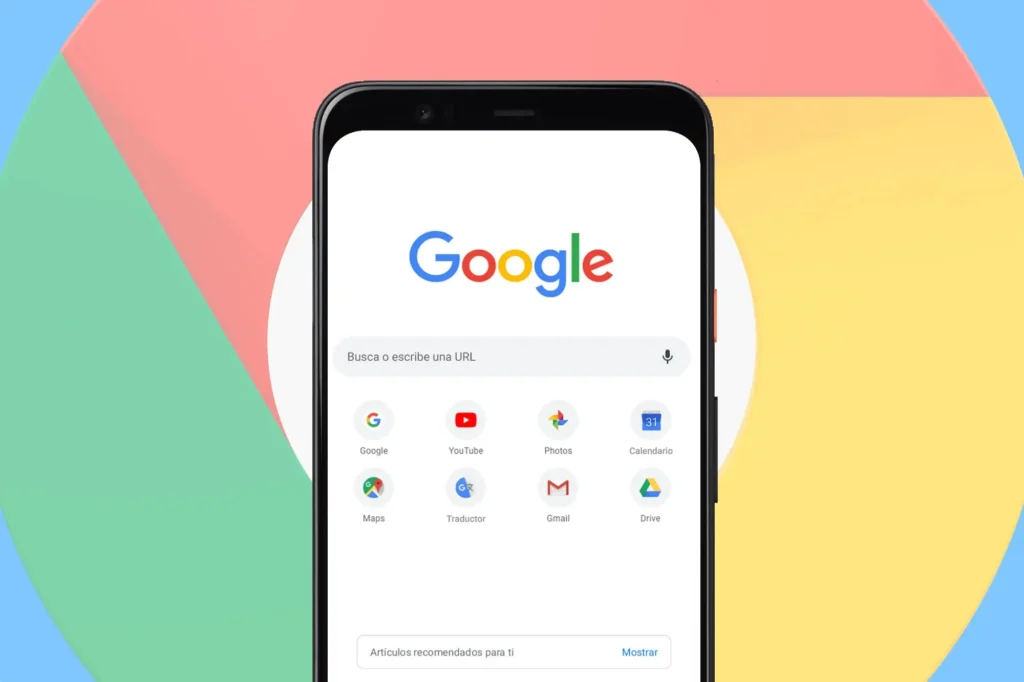
El cambio en Google Chrome
La sincronización en Chrome permite a los usuarios acceder a su información personal, como favoritos, contraseñas y extensiones, desde cualquier dispositivo al iniciar sesión con su Cuenta de Google. Esta característica facilita una experiencia de navegación continua y personalizada.
Esta modificación impactará principalmente a aquellos que utilizan versiones de Chrome lanzadas en 2021 o antes. Usuarios con dispositivos antiguos o sistemas operativos desactualizados podrían enfrentar dificultades para actualizar el navegador, lo que resultaría en la pérdida de la función de sincronización.
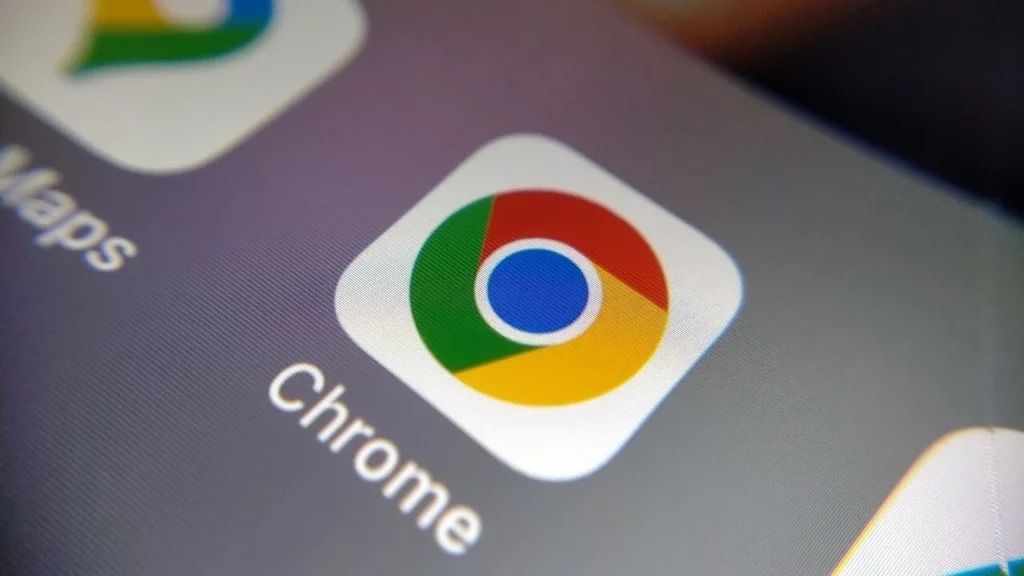
Para asegurarse de no perder información importante y mantener la sincronización activa, es esencial actualizar Google Chrome a la versión más reciente. A continuación, se detallan los pasos para diferentes plataformas:
En computadoras con Windows y macOS:
- Abra Google Chrome.
- Haga clic en el ícono de tres puntos ubicado en la esquina superior derecha.
- Seleccione "Configuración".
- En el menú lateral, haga clic en "Información de Chrome" o "Acerca de Chrome".
- Chrome buscará automáticamente actualizaciones y, si hay una disponible, aparecerá la opción para actualizar.
- Después de la actualización, reinicie el navegador para aplicar los cambios.
En dispositivos Android:
- Abra la aplicación Google Play Store.
- Toque el ícono de su perfil y seleccione "Mis aplicaciones y juegos".
- Busque "Google Chrome" en la lista de aplicaciones.
- Si hay una actualización disponible, aparecerá el botón "Actualizar".
- Toque "Actualizar" y espere a que se complete el proceso.

En dispositivos iOS:
- Abra la App Store.
- Toque su perfil en la esquina superior derecha.
- Desplácese hacia abajo para ver las actualizaciones disponibles.
- Busque "Google Chrome" en la lista.
- Si hay una actualización disponible, toque "Actualizar".
Alternativas si no es posible actualizar
En casos donde el dispositivo no permite la actualización a una versión más reciente de Chrome, se pueden considerar las siguientes opciones:
- Exportar datos manualmente: Antes de que la sincronización deje de funcionar, exporte sus marcadores y guarde sus contraseñas en un gestor de contraseñas independiente.
- Utilizar navegadores alternativos: Considere instalar navegadores que aún ofrezcan soporte para su sistema operativo y que proporcionen funciones de sincronización similares.
- Actualizar el sistema operativo: Si es posible, actualice el sistema operativo de su dispositivo para que sea compatible con las versiones más recientes de Chrome.